
در این دستورالعمل، جزئیات نحوه غیرفعال کردن تکمیل خودکار در Chrome (یا آن را فعال کنید) برای داده های مختلف، و همچنین حذف داده های خودکار خودکار جداگانه یا بلافاصله تمام اطلاعات ذخیره شده را حذف کنید. همچنین می تواند مفید باشد: چگونه می توان کلمه عبور ذخیره شده را در Google Chrome و سایر مرورگرها مشاهده کرد.
تنظیمات خودکار پر کردن گوگل کروم
تمام پارامترهای پر کردن داده های اتوماتیک کروم در تنظیمات جمع آوری می شوند:
- تنظیمات Google Chrome را با کلیک بر روی دکمه منو و انتخاب مورد مناسب باز کنید.

- در بخش خودکار پر کردن، شما سه کلمه عبور، "روش های پرداخت"، "آدرس ها و سایر داده ها" را خواهید دید، که هر کدام می توانند غیر فعال شوند یا به طور جداگانه شامل شوند.
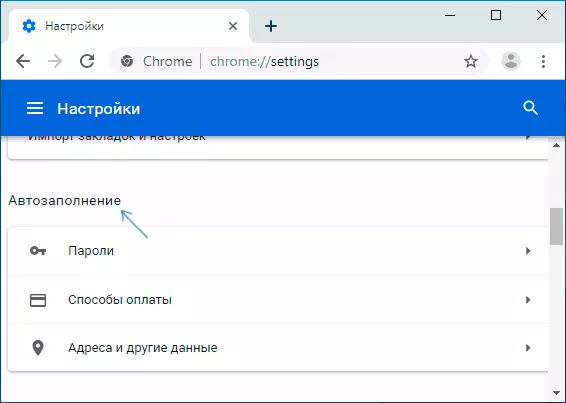
- به عنوان مثال، اگر شما "روش پرداخت" را باز کنید، می توانید ذخیره را غیرفعال کنید و به صورت خودکار اطلاعات کارت اعتباری را وارد کنید (در بالای صفحه)، و همچنین مشاهده لیست داده های ذخیره شده و اضافه کردن جدید یا حذف غیر ضروری.
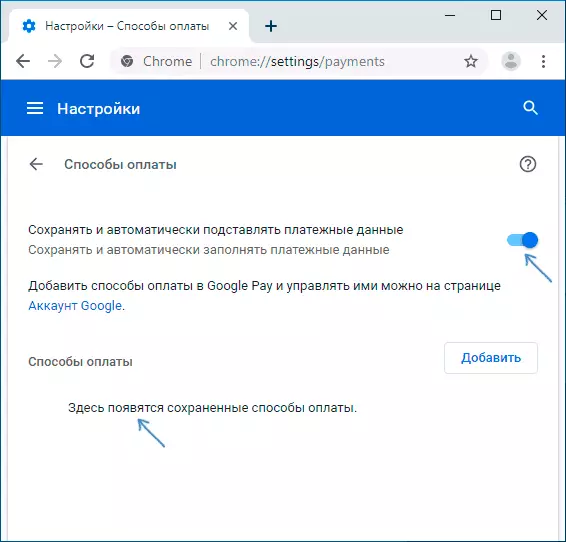
- به طور مشابه، قطع و روشن کردن خودکار خودکار، و همچنین حذف داده ها برای موارد دیگر انجام می شود: برای "آدرس ها و سایر داده ها" بخش، کلمه عبور.
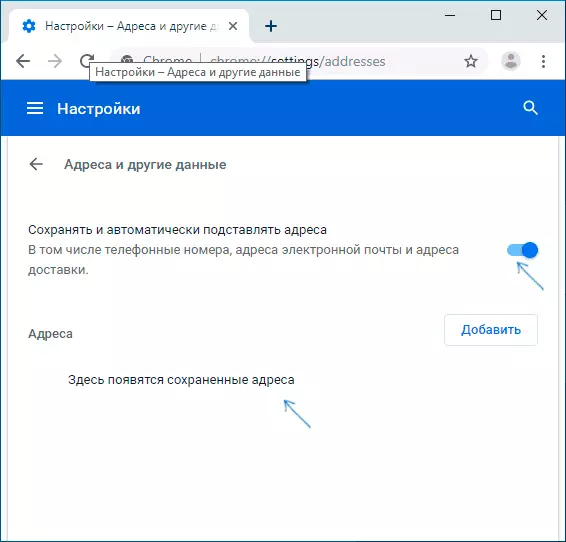
در نظر بگیرید که در صورت استفاده از حساب Google خود در مرورگر، تمام تغییرات با سایر دستگاه ها با همان حساب هماهنگ می شود.
همانطور که می بینید، همه چیز ساده است و شما به راحتی می توانید رفتار خودکار پر کردن یا حذف اطلاعات غیر ضروری ذخیره شده از مرورگر را پیکربندی کنید. با این حال، در برخی موارد، هنگامی که شما می خواهید تمام اطلاعات خود را در Chrome پاک کنید، بهتر (و سریعتر) از روش زیر استفاده کنید.
نحوه حذف تمام داده های خودکار کامل
در مورد زمانی که شما می خواهید آسان به غیر فعال کردن خودکار خودکار، اما همچنین حذف تمام داده های ذخیره شده بدون استثنا، از پارامترهای تمیز کردن تاریخچه Chrome استفاده کنید:
- در تنظیمات Google Chrome در پایین صفحه، روی «تنظیمات پیشرفته» کلیک کنید.
- پیدا کردن "تاریخ پاک کردن" در بخش "حریم خصوصی و امنیت" و روی آن کلیک کنید. یا به سادگی وارد browserchrome: // تنظیمات / ClearBrowserdata در نوار آدرس
- حذف علامت های غیر ضروری، و سپس به برگه پیشرفته بروید. "داده ها را برای پر کردن خودکار" بررسی کنید و اگر شما نیاز به "کلمه عبور و سایر اطلاعات برای ورودی" دارید (اگر آنها نیز باید حذف شوند).

- روی دکمه Delete Data کلیک کنید.
همچنین، همانطور که در مورد قبلی، هنگام استفاده از حساب Google، داده ها نه تنها در نمونه فعلی Chrome، بلکه همچنین در سایر دستگاه ها با استفاده از همان حساب حذف می شود.
دستورالعمل ویدئو
اگر پاسخی به سوال خود پیدا نکردید، بررسی کنید که چه چیزی در نظرات مورد نیاز است، ممکن است بتواند پاسخ را سریعتر کند.
